Бесплатное приложение на андроид для чтения книг: Топ-7 лучших приложений для чтения на Android
Лучшие читалки на Андроид 2020: чтение книг, PDF, DjVu
В своем кармане можно носить целую библиотеку, достаточно только скачать специальную читалку на телефон и наслаждаться в минуты отдыха интересным чтением. Четкие экраны смартфонов и планшетов позволяют комфортно читать книги любого формата, они ни чем не уступают своим аналогам на основе электронной бумаги.
Рейтинг лучших читалок для Андроид 2020
Внизу собраны самые надежные и понятные мобильные приложения для чтения, которые поддерживают все «ходовые» форматы, в них предусмотрены гибкие настройки, имеются дополнительные настройки, которые значительно облегчают чтение и делают его удобным в любой обстановке. Среди программ для чтения пдф на Андроид выделяют несколько самых популярных приложений, а именно:
- eReader Prestigio
- Adobe Acrobat Reader
- Moon+Reader
- Foxit PDF Reader Mobile
- Google PDF Viewer
- Polaris Office — Бесплатные Docs, Sheets, Slides + PDF
- PDF Ридер и Редактор (Xodo PDF Reader & Editor)
- PDF Reader
1. eReader Prestigio

Скачать PDF читалку
Читалка для PDF и других форматов файлов, его интерфейс поддерживает 25 языков. Основные форматы файлов: fb2, DOC, HTML, MOBI, RTF, ePub и другие. Приложение интересно тем, что поддерживает аудио и видео, можно воспользоваться чтением книг вслух в формате (TTS).

В этой читалке для смартфона имеется доступ к 50 тыс. книг из них более 5 тысяч бесплатных файлов. Если не охота напрягать глаза перед сном можно воспользоваться функцией «Text to Speech», которая позволяет прослушивать любимые отрывки книг, когда только появится время.
После создания учетной записи предоставляется возможность пользоваться основными функциями eReader Prestigio:
- синхронизировать страницы, на которых было окончено чтение;
- приобретать новые книги, воспользовавшись Skrill, PayPal, или My Prestigio Vouchers;
- скачивать и читать бесплатные книги.
Преимущества
PDF читалка на Андроид eReader Prestigio, пожалуй, можно отнести к лучшей среди аналогичных приложений, она обладает:
- удобным кабинетом, в котором хранятся списки желаний, корзина покупок, ссылки на книги и купленные файлы;
- интуитивный интерфейс и стильный дизайн приятный для глаз;
- в боковом меню имеется система с быстрым доступом ко всем функциям, в том числе можно выбрать «Сканировать устройство» и найти поддерживаемые телефоном книги;
- файловый менеджер помогает найти любую книгу на устройстве, вплоть до того, что доступна навигация на облачных хранилищах.
- магазин – в нем можно выбрать новые и свежие книги или же найти классику;
- обширная коллекция книг предоставляет возможность хранить выбранные книги по разделам, с учетом автора, частоты чтения, жанра и других характеристик.
Недостатки
Много книг, которые хотелось бы прочитать платные.
2. Adobe Acrobat Reader

Скачать Акробат ридер тут
Программа для просмотра PDF на Андроид, создания и их редактирования с заполняемыми полями, в нем можно преобразовывать файлы из JPG в PDF. Приложение также помогает в работе — установив его можно проставлять электронные подписи в общедоступные документы, что делает сотрудничество более эффективным, не нужно использовать пакет документов и дожидаться их получения или отправки.

Adobe Acrobat Reader – бесплатная система документооборота международного стандарта, в ней можно работать с документом напрямую. Среди основных функций этой читалки книг PDF выделяют:
- быструю работу с файлами: открытие, редактирование, просматривание, прокрутку и поиск;
- удобство изучения объемных файлов при непрерывной прокрутке и постраничного просмотра;
- возможность редактировать файлы PDF, в приложении для этого предусмотрен инструмент «Записка»;
- разметку текста и комментирование;
- совместную работу с документами и просмотр действий в нем других пользователей;
- создание ссылок, которые можно отправлять всем знакомым на почту;
- сохранение и распечатка файлов прямо с телефона.
Преимущества
Скачать программу для чтения PDF на Андроид стоит ради ее многофункциональности, она не только позволяет открывать и читать в комфортных условиях любые книги, но и с легкостью выполняет другие функции:
- встроенное бесплатное приложение «Adobe Scan» дает возможность работать с отсканированными файлами;
- заполнение документа в PDF не занимает много времени, а электронная подпись ставится пальцем или же с помощью стилуса;
- пройдя с главной страницы в «Adobe Document Cloud» можно занести в избранные любой файл;
- после привязки аккаунта Dropbox можно получить доступ даже в Google Диск;
- экспорт файлов PDF в Excel, Microsoft Word или PowerPoint;
- магазин файлов дает возможность купить самые интересные книги;
- редактирование и пересылка отсканированных файлов;
- объединяет несколько документов PDF в один.
Не знаете чем открыть PDF на андроид, тогда нужно скачать Adobe Acrobat Reader.
Недостатки
Для эффективной работы нужно вначале изучить интерфейс.
3. Moon+Reader

Страница загрузки Moon+Reader
Среди других приложений оно отличается понятным интерфейсом, в нем можно читать не только документы в PDF, но и другие форматы: UMD, DJVU, DOCX, CBZ, ODT, RTF, TXT, ZIP. В программе предусмотрено большое количество настроек, с которыми можно удобно просматривать документы и читать книги. Оно поддерживает онлайн — библиотеки, в них можно найти десятки электронных книг.

Преимущества
В этом приложении встроен эффект реального перелистывания страниц, эту функцию можно настроить в 5 разных вариантах, может меняться скорость перелистывания и цвет страницы. Среди других плюсов:
- отсутствие рекламы;
- множество красивых шрифтов;
- управление через Bluetooth;
- статистика чтения;
- работа с книгами через облачные сервисы;
- для перелистывания достаточно наклонить устройство;
- возможность поделиться ссылкой и написать аннотацию.
Интересной функцией выступает «книжная полка», в котором можно сортировать книги по обложкам, авторам и тегам, в нее можно добавлять произведения с SD-карты.
Недостатки
Их практически нет, разве что как и в других программах расширенный функционал имеется только в платном варианте.
4. Foxit PDF Reader Mobile

Скачать эту программу
Преимущества
Foxit PDF Reader Mobile — программа для чтения книг на планшете и телефоне, которая обладает существенными выгодами, при ее установке получаешь:
- высокую эффективность работы: файлы открываются мгновенно, при их редактировании и сохранении паузы исключены;
- программа обеспечивает сохранность файлов, так как в ней установлена специальная функция защиты;
- полную совместимость с текущим форматом PDF;
- приложение поддерживает 12 языков.

Недостатки
Некоторые функции приложения доступны только на платной основе, вначале они могут предлагаться, как демо-версия на неделю, а затем следует платить.
5. Google PDF Viewer

Перейти к установке
Программа для чтения на Андроид PDF-файлов, в нем можно копировать, искать и распечатывать текст на мобильном или планшете. Конечно, можно просматривать файлы на Google Диске, но на некоторых устройствах это происходит с переменным успехом, поэтому лучше установить это приложение. При запуске телефона оно включается автоматически, вот из-за чего его значка в меню нет.

Преимущества
В Google PDF Viewer не предусмотрена помесячная плата, можно скачивать книги в каких угодно количествах, перед покупкой любой из них можно ознакомиться с бесплатным фрагментом. Среди основных выгод этой читалки:
- открытие книг без подключения к интернету;
- ночной режим приложения позволит не только комфортно для глаз читать, но и приятно отойти ко сну;
- встроенная функция «Баблзум» дает возможность открывать мангу или комиксы одним нажатием;
- возможность выбора дневного и ночного режима, автоматический выбор подсветки;
- оживление на экране мангу и комиксов;
- в созданных заметках можно работать совместно с коллегами;
- работа над документами параллельно с другими пользователями.
Недостатки
Функционал немного проигрывает перед аналогичными приложениями.
6. Polaris Office — Бесплатные Docs, Sheets, Slides + PDF

Установить Полярис Офис
Приложение поддерживает ODT, TXT, XLS, PPSX и другие. В нем имеется более 2 десятков диаграмм, 37 эффектов для слайдов, более 300 формул.

Преимущества
Можно скачать программу на Андроид для чтения книг и проявить свободу творчества редактируя файлы и создавая эскизы, среди других плюсов программы выделяют:
- быстрое подключение к любому устройству для распечатки и редакции;
- возможность обновлять документы вне зависимости, где они расположены, их синхронизацию проводить с Polaris Drive или ее аналогом;
- совместная работа над проектами;
- отправление ссылок с помощью облачного хранилища;
- поддержка ночного режима.
Недостатки
Расширенные функции находятся в платной версии.
7. PDF Ридер и Редактор (Xodo PDF Reader & Editor)

Перейти к загрузке приложения
Программа для чтения файлов на Андроид включает в себя функционал двух отдельных приложений, объединенный в один и поэтому радует расширенным функционалом.

Что «на борту»?
- возможность читать файлы в ночном режиме;
- добавлять закладки, а затем выводить их для прочтения PDF-страниц;
- входить в полноэкранный режим на Lollipop и KitKat и печатать с них;
- прокруткой страниц, с одновременным просмотром титульного и другого листа документа;
- удобные вкладки позволяют быстро переходить в разные разделы;
- возможностью рисовать прямо в PDF-файлах (выполняя линии, круги, автофигуры, подчеркивать важные моменты).
Преимущества
Скачать читалку на Андроид стоит ради удобного прочтения полюбившейся книги, а еще для комфортной работы с документами:
- оптимизация приложения для разных видов стилусов и SPen;
- возможность поиска по всему документу, с приближением и поворотом страниц;
- возможность сканирования страниц и их конвертация в другие форматы;
- возможность прокручивать страницы двумя пальцами, пока будут писаться комментарии;
- интегрирована под браузер Chrome и может работать с Adobe Acrobat®;
- быстрота просмотра файлов с понятной навигацией;
- комфортный органайзер файлов.
Скачать Reader для андроид можно без регистрации бесплатно, в нем предусмотрен польский, китайский, итальянский и английский языки.
8. PDF Reader

Этот пдф ридер для Андроид функционален и прост в применении, после того, как в нем разберешься можно легко управлять функционалом.
Установить сейчас

Преимущества
- переносить слова со словарей Fora Dictionary, ColorDict, Aard;
- приложение поддерживает разные форматы, шрифты, стили, в нем можно создавать таблицы и выполнять сноски;
- автоопределять файлы копирования;
- устанавливать режим день и ночь, корректировать яркости;
- извлекать из архива книги для чтения;
- выбирать фрагменты текста опционально;
- автопрокручивать страницы.
Недостатки
В PDF Reader нет возможности электронной подписи и не предусмотрена функция редактирования текста.
Вывод
Представленные читалки можно скачать в Плей Маркете или на нашем сайте по прямой ссылке. Этот обзор и тысячи отзывов помогут разобраться, какой ридер для Андроида установить максимально соответствующий вашим задачам. Их функционал разнообразен — пробуйте!
9 лучших приложений для чтения книг на Android
Хорошее приложение для чтения не требует много системных ресурсов и не будут использовать слишком много заряда аккумулятора для комфортной работы в Android. Плюс они не требуют какого-либо подключения к интернету, поэтому читать можно даже в поезде среди полей.
На самом деле, я настоятельно рекомендую отключить LTE/4G, пока вы читаете. Это не только сэкономит вам массу времени автономной работы, но и избавит вас от беспокойства из-за уведомлений из социальных сетей и вы сможете лучше погрузиться в сюжет романа.
eReader Prestigio

Я обожаю красивый интерфейс и влюбляюсь в любое приложение, которое имеет возможности его настройки, и эта «читалка» среди них. eReader Prestigio использует материальный дизайн, который довольно стандартен на любом устройстве под ОС Android, поэтому вы сразу же поймете, как оно работает.
Особенность, которая мне очень понравилась – это встроенный переводчик. Это очень удобный инструмент, если вы изучаете иностранный язык, например, читая книги на английском языке. Я использовал эту функцию сотни раз, чтобы расширить свой словарный запас. И это особенно удобно, ведь не нужна отрываться от чтения.
Librera

Если вы любите собирать книги в аккуратную стопку, Librera, вероятно, сделана именно для вас. Приложение позволяет создавать и управлять своей собственной библиотекой, просматривать обложки, чтобы вы могли легко находить нужные книги или помечать свои любимые.
Можно легко установить свой собственный цвет в ночном режиме, который подходит именно вашим глазам и обеспечивает удобное чтение. Если вы хотите использовать другой фон, это также возможно.
Еще мне очень нравится всплывающее окно, которое позволяет выбрать точную страницу, на которую вы хотите перейти. Также есть предварительный просмотр страницы, которую вы пытаетесь найти. Вам не нужно будет просматривать всю книгу, чтобы найти одну страницу, на которой находится лучший момент из книги.
FBReader

FBReader имеет поддержку AZW3, EPUB (до EPUB3), fb2, RTF, HTML и даже текстовых документов. Приложение использует облачный сервис Google Диск для синхронизации книг между устройствами. Еще нам очень понравился интерфейс. Он немного старомоден, но приятен глазу и прост в использовании. У него даже есть поддержка жестов.
FReader поддерживает более десятка форматов файлов и даже файлы MP3 для аудиокниг. В вашем распоряжении будут четыре темы, настраиваемые параметры чтения, переводчик на пять языков и поддержку OPDS. Существует также перевод текста в речь, хотя и довольно посредственный. Пользовательский интерфейс достаточно хорош. В общем, жаловаться не на что.
PocketBook

PocketBook — является одним из самых старых приложений для чтения электронных книг, но не позволяйте этому факту ввести вас в заблуждение. У него достаточно возможностей, чтобы оправдать его присутствие в этом списке.
В нём есть поддержка самых распространенных типов файлов, комиксов и даже Adobe DRM и PDF. Вы можете выделить текст, экспортировать заметки, заблокировать ориентацию экрана и многое другое. Существует поддержка OPDS для тех, кому она необходима.
Media365 Book Reader

Media365 Book Reader — это приложение должно быть у каждого любителя книг благодаря множеству функций и расширенной поддержке форматов. Поддерживается около 50 различных форматов и импорт EPUB и PDF файлов. Помимо этого, есть продуманная функция добавления «полок» для разбивки книг по категориям.
Moon+ Reader

Moon+ Reader — это приложение было установлено на моем телефоне почти 3 года, и я наслаждался им. Легко настраиваемый интерфейс позволяет спокойно читать и не отвлекаться.
Конечно, многие хотят просто читать книги и не заботится о других функциях, но если вы студент, вы высоко оцените функцию маркера, который включен в Moon+ Reader. Он позволяет помечать важные моменты, чтобы в будущем легко их находить.
Вы также можете по вкусу изменить цвет шрифта и фона, но мне очень нравится возможность изменения фонового изображения. Например, если вам нравится желтоватый оттенок потрепанной книги, можете установить и его.
Cool Reader

Cool Reader имеет привлекательный интерфейс, который имеет вид «состаренной бумаги» с классной анимацией перелистывания. Есть стандартные функции настройки текста. Поддерживаются множество форматов, включая OPDS и LitRes. Вам может показаться, что приложением сложно пользоваться, но вскоре вы привыкнете к нему.
Aldiko Book Reader

Aldiko Book Reader приглянулся более чем 30 миллионам пользователей. Приложение является не только великолепным местом для чтения, но и является магазином, предлагающим тысячи бесплатных и платных книг. Кроме того, можно импортировать свои книги для чтения.
Aldiko обладает простым интерфейсом и предлагает немало полезных функций, таких как выделение текста, перевод, закладки, настройки шрифта и прочее. Однако наверняка наиболее любимой особенностью является поддержка таких форматов как EPUB, PDF, и книг Adobe DRM.
AlReader

AlReader — это одно из старейших приложений для чтения для Android, и за эти годы оно не сильно изменилось. Тем не менее, я включил его в список лишь потому, что оно легко открывает практически любые форматы. В то время как многие другие приложения могут поддерживать только основные форматы, такие как doc, HTML, PDF, AlReader бьет все рекорды и поддерживает даже архивы ZIP и GZ.
Мне также нравится, как приложение переключается на двухстраничный режим, когда вы поворачиваете устройство в планшетный режим. На маленьком телефоне оно выглядит обыкновенно, но на планшете – просто великолепно.
Лучшие приложения читалки на Андроид на русском 2020 года
В 2020 году многие люди предпочитают читать книги в электронном формате. Это куда практичнее, да и выгоднее, учитывая то, сколько стоят бумажные издания в нормальном переплете с адекватной бумагой. Если вы тоже решили начать использовать свой смартфон в качестве книги, но не знаете, с помощью какого приложения открывать файлы – сегодня вы попали по адресу. В статье вы найдете лучшие читалки на Андроид на русском языке. Поехали.
№10 – eBoox 
Одной из основных особенностей программы является привлекательный интерфейс, который выглядит гораздо интереснее, чем в большинстве приложений для чтения. К другим преимуществам eBoox пользователи относят удобство добавления новых книг в библиотеку. Сканирование приложение осуществляет самостоятельно, от вас требуется лишь нажать соответствующую кнопку.
По функционалу, конечно, это не эталон и есть куда более продвинутый софт подобного рода. Однако, если вам это ни к чему и вы ищите простенький ридер для чтения по пути на работу и домой в транспорте – eBoox вам точно подойдет.
№9 – eReader Prestigio 
Девятая строчка топа читалок для Android достается eReader Prestigio. Софт обладает удобным и интуитивно понятным интерфейсом. Есть фирменный магазин книг, где можно покупать произведения. Настроек уйма – можно редактировать шрифт, делать заметки, а также пользоваться ночным режимом.
Программа умеет синхронизировать книги между устройствами посредством облачного хранилища. Программа весит очень мало и не нагружает смартфон. Если вы пользуетесь стареньким гаджетом – обратите на нее внимание.
№8 – AlReader 
Если вы пользуетесь старым смартфоном на Android и не можете найти программу, которая бы на нем запустилась, AlReader – ваш выбор. Софт работает на гаджетах с Андроид 1.6, что является ее основной особенностью. Интерфейс максимально прост, чтобы не занимать ресурсы слабеньких девайсов. Тем не менее, функционал у нее крайне обширный. Есть автопрокрутка, возможность форматирования с установкой переносов и прочие приятные опции для комфортного чтения.
Программа имеет ограничения по форматам файлов. Например, на ней не получится почитать комиксы или мангу. А вот со стандартными fb2, txt, epub и прочими она справляется на ура. Несмотря на это, AlReader – крайне интересная программа и заслужено попала в наш рейтинг читалок для Андроид.
Похожие статьи
№7 – ReadEra 
На седьмом месте топа приложений для чтения книг на Андроид остановилась программа ReadEra. Хорошие отзывы программы обусловлены тем, что это одно из немногих приложений подобного рода, где нет абсолютно никакой рекламы. Вдобавок людям нравится интерфейс – все основные инструменты вынесены на главный экран, поэтому к ним легко получить доступ.
Что касается остальных преимуществ софта, к ним относят библиотеку, в которой удобно ориентироваться и искать произведения. Кстати говоря, книги в ней появляются автоматически, сразу же после того, как вы их скачиваете. Еще одна интересная функция, которой нет в других ридерах – умение разделять экран пополам. Удобно, если вы читаете на иностранном языке.
№6 – Universal Book Reader 
Пытаясь определить, какая читалка лучше для Андроид, мы наткнулись на Universal Book Reader. Программа обладает аккуратным и интуитивно понятным интерфейсом, а также красивой виртуальной полкой, с помощью которой легко получить доступ к нужной книге. Есть возможность создания собственных полок. Это удобно, если вы захотите рассортировать свою библиотеку по жанрам.
Приложение можно запускать на древних смартфонах, поддерживаются устройства под управлением Android 2.3 и выше. В обзорах владельцы также положительно отмечают анимации перелистывания страниц.
№5 – Librera 
Наш топ читалок для Андроид двигается дальше. Librera станет хорошим вариантом для тех, кому важна синхронизация между устройствами. Здесь эта функция реализована отменно – удобно начать читать книгу дома с планшета, а затем открыть ее с того же места на смартфоне. Есть и автоматическое перелистывание страниц. Примечательно, что владелец может самостоятельно регулировать скорость процесса.
Нравится пользователям и наличие опции форматирования файлов из PDF в FB2. Для извлечения книг из архивов вам не придется скачивать сторонний софт – Librera умеет делать и это. Единственное, что смущает пользователей – обилие рекламы.
№4 – Aldiko Book Reader 
В шаге от попадания на пьедестал рейтинга, с помощью которого мы определяем лучшие бесплатные приложения для чтения книг на Андроид, остановился ридер Aldiko. Он может похвастаться умением распознавать такие форматы файлов как pdf и epub. Также программа имеет богатые возможности кастомизации – настраивайте размер и тип шрифта, цвет фона, выравнивание и прочие детали, чтобы сделать чтение максимально комфортным.
Библиотека у читалки удобная, есть встроенный магазин, где можно покупать книги. Есть встроенный словарь, с помощью которого чтение на иностранном языке станет чуточку проще, а также глобальный поиск по тексту в книге.
№3 – FBReader 
Популярное в России и всем мире приложение. Это вовсе не случайно – для нетребовательных пользователей, которые читают книги в базовых форматах это действительно один из лучших вариантов доступных для скачивания. Приложение обладает встроенным магазином ЛитРес и покупать книги можно прямо из него. Есть чем программе удивить и продвинутых юзеров – в нее можно добавлять собственные шрифты, если стандартные вам наскучили.
Интерфейс максимально лаконичный, поэтому запутаться в нем невозможно. Вместе с этим приложение не нагружает устройство и корректно работает даже на слабеньких гаджетах. Реклама в программе не столь навязчивая, как в других бесплатных ридерах.
№2 – PocketBook Reader 
Ридер создан компанией PocketBook – популярным брендом, который породил на свет множество электронных книг. Нет ничего удивительного, что и софт у него получился отменным, что и обуславливает столь высокое место в подборке. Программа регулярно обновляется разработчиком, появляются новые фишки и особенности.
Другая особенность – всеядность. Уверяем вас, что нет ни одного формата, с которым программа бы не справилась. По функционалу равных у ридера от Покетбук мало. Можно делать практически все: от копирования текста до изменения ориентации экрана под себя.
№1 – Moon Reader 
Однозначно самая лучшая читалка для Андроид из всех, что есть в 2020 году. Она идеальна во всем – минималистичный интерфейс радует глаз, а вместе с этим минимально нагружает смартфон, поэтому запустить софт можно даже на старом гаджете. Программа может похвастаться поддержкой множество популярных форматов файлов. Запускать с ее помощью можно даже комиксы. Подойдет она и для чтения манги.
В отзывах пользователи отмечают удобство управления – перелистывать страницы можно с помощью жестов или сделать, чтобы это производилось автоматически. Есть и синхронизация между устройствами. В общем, по части функционала это настоящий комбайн, сравнение с которым не может выдержать ни одна программа.
Вконтакте
Одноклассники
Google+
Лучшие бесплатные приложения для чтения книг на Андроид
Рады приветствовать вас! Сегодняшняя статья посвящается книголюбам, читающим преимущественно с планшетов или смартфонов. Однозначно, что сам процесс чтения во многом зависит от программ, предназначенных для открытия электронных книг. Некоторые из них могут быть достаточно удобны, какие-то оставляют желать лучшего. Чтобы вы не теряли своё время, а сразу же скачали нормальную читалку, мы проанализировали и составили рейтинг лучших приложений для чтения книг на Андроид. Предлагаем перейти к рассмотрению!
Хотя нет, займу еще пару секунд вашего времени. Эту статью мы издали уже достаточно давно. А вот совсем недавно я наткнулся на действительно отличную читалку, которая мне нравится по всем параметрам + она без рекламы и бесплатная одновременно. В этой статье ее нет. Но вы можете прочитать о ней в новой статье — Лучшая бесплатная читалка книг. Спасибо!
ТОП – 5 лучших бесплатных читалок для Андроид
Те, кто предпочитают читать книги на ПК или планшете, давно знают, что беспроигрышный вариант среди приложений для чтения – это FBReader и Cool Reader. Определенно, эти «старички» — лидеры своего дела, несмотря на то, что были созданы ещё в начале нулевых. Если вы в какой-то степени консерватор или просто любитель «классики», для которого главное – качество, а не внешний вид, тогда FBReader или Cool Reader станет оптимальным помощником.

Как уже было сказано, программы не новые, однако постоянно обновляются. Таким образом, они понятны современному пользователю и выполняют все базовые задачи. В одной из наших статей нам уже доводилось описывать эти две читалки, но тогда мы рассматривали их в рамках использования на ПК. В целом, различий работы на стационарном устройстве и на портативном практически нет. Поэтому, если вы хотите ознакомиться подробнее с FBReader и Cool Reader, переходите на статью «FB2: чем открыть и как создать fb2 файл?».
А теперь переходим к хит-параду более новых приложений для чтения книг на Андроид. Как говорится, дорогу молодым!
Moon+Reader
Moon+Reader показал себя достойно. Он поддерживает наиболее часто встречаемые форматы электронных книг: fb2, txt, html, epub, chm, cbr, mobi, cbz, umd. Работает с архиваторами ZIP и RAR. Один из недостатков – в бесплатной версии недоступен формат PDF.

Как и во многих читалках, в Moon+Reader можно на своё усмотрение настроить оформление, шрифт и размер текста, стиль, анимацию перелистывания страниц и многое другое. Также имеет подсветку и удобную библиотеку. Есть возможность сортировать файлы на книжной полке по автору, жанрам и т.д, а также создавать закладки, выделять текст и синхронизировать книги с другими гаджетами, которыми вы пользуетесь.
Вот, наверняка, вы спросите, почему мы относим к лучшим читалкам Moon+Reader? Ответ прост: он поддерживает дневной и ночной режим чтения, который называется «Сумерки». Это несомненное преимущество, ведь так важно сохранить хорошее зрение!
EBook Droid Djvu Reader
EBook Droid Djvu Reader подойдет тем, кто давно ищет лучшее приложения для чтения книг формата PDF и djvu. Утилита абсолютно бесплатна, не требует покупки продвинутых версий, чтобы воспользоваться всеми функциями. И что немаловажно – отсутствует реклама, которая может мешать или отвлекать.
Утилита абсолютно бесплатна, не требует покупки продвинутых версий, чтобы воспользоваться всеми функциями. И что немаловажно – отсутствует реклама, которая может мешать или отвлекать.
В данной утилите также есть разные настройки, с помощью которых можно подогнать параметры под нужные. Также есть функция распознания текста, опять же, масштабирования, редактирования, внесения закладок, переключения режимов. В целом, программа шустрая, не тормозит, не забивает память, без лишних деталей, что называется.
Google Play Книги

Google Play Книги – бесплатное приложение для чтения, которое поддерживает форматы EPUB и PDF. В последних версиях Андроид Google Play Books часто стоит по умолчанию, и не зря!
Эта читалка не выделяется каким-то особенным набором функций, но самым необходимым оснащена: настройкой цвета, функцией чтения вслух, анимацией перелистывания страниц. Также имеет довольно приятный интерфейс, лишенный навязчивых рекламных баннеров, и позволяет синхронизировать библиотеку в рамках одной учетной записи от Google.
PocketBook Reader
Читалка PocketBook – одна из самых универсальных. Если вы не хотите вникать в то, какие форматы поддерживают вышеперечисленные программы, то рекомендуем скачать эту утилиту. PocketBook поддерживает все часто встречаемые форматы электронных книг: fb2, fb2.zip, pdf, txt, rtf, epub, html, chm, djvu.
Что немаловажно, что здесь также много разных настроек, которые высвечиваются после долгого прикосновения на центр дисплея. Помимо простых параметров, есть функция поиска и чтения вслух, а также изменения цвета фона в зависимости от выбранной темы (ночная, дневная, газетная, сепия).

Отметим, что лучшим это приложение будет для чтения книг тяжеловесных, поскольку не будет тормозить или глючить.
AlReader
AlReader появился достаточно давно, когда ещё не было столько разных читалок для Андроид. Несмотря на свой преклонный возраст, это приложение на пенсию точно не собирается.
Имеет очень простой интерфейс, без лишней шелухи. По умолчанию текст книги будет отображаться достаточно крупными буквами, но это легко исправить с помощью настроек. Куда же без них! 
Совет тем, кто решит скачать AlReader: если вас отвлекает индикатор заряда батареи, а он красный, то его также можно убрать в настройках; если телефон притормаживает, то уберите анимацию перелистывания страниц; ненужные кнопки тоже можно убрать с экрана, однако иногда возникает проблема выхода из полноэкранного режима. В общем, приложение AlReader хорошо справляется с воспроизведением всех заявленных форматов: fb2, txt, epub, html, doc, docx, rtf, mobi. Работает с архивами ZIP, GZ, TTS.
Заключение
На этом наша статья заканчивается! Надеемся, что она была полезна! Тем не менее,чтобы выбрать лучшее приложения для чтения на Андроид, необходимо все-таки опираться на себя и выбирать в зависимости от своих индивидуальных предпочтений!
Удачи!
5 лучших приложений для чтения, редактирования и аннотации PDF-файлов для Android
Мы читаем книги как для информации, так и для получения знаний. Хотя оба являются важными аспектами чтения, мы не можем различить их.Когда вы комментируете, ваш разум устанавливает контекстную связь с книгой.
Вы включаете факты, критику и ссылки на соответствующие документы или веб-ссылки. Все это дает вам лучшие навигационные подсказки.Мы покажем вам пять программ для чтения PDF-файлов для Android, которые позволят вам читать и комментировать электронные книги, чтобы обеспечить вам лучшую среду для чтения.
1. Xodo PDF Reader & Editor
Xodo — это многофункциональная программа для просмотра PDF-файлов, позволяющая читать, редактировать и комментировать электронные книги.Он поставляется со встроенным файловым менеджером, поддержкой облачного хранилища и инструментами для совместной работы, позволяющими комментировать электронные книги и просматривать их в режиме реального времени. Вы можете заполнять формы и подписывать PDF-документы. Он также совместим с последними спецификациями Adobe Acrobat, что делает аннотации совместимыми с другими программами просмотра PDF.
Аннотировать и просматривать примечания
Чтобы создать подсветку, коснитесь центра экрана, чтобы открыть панель действий .Коснитесь панели инструментов аннотаций , затем значка Highlighter . Перетащите маркер пальцем в конец предложения или абзаца, чтобы выделить текст. Чтобы изменить цвет выделения, коснитесь и удерживайте текст, чтобы открыть всплывающее меню. Нажмите Стиль , чтобы изменить цвет, прозрачность или даже тип аннотации.
Если вы хотите добавить заметку, коснитесь выделенного текста, затем коснитесь Комментарий Примечание , чтобы добавить комментарий.Xodo поддерживает множество инструментов аннотации, включая зачеркивание, подчеркивание, ссылку, текст и многое другое. Вы также можете включить некоторые параметры на экране Настройки .
Коснитесь меню Hamburger и переключите переключатель Continuous Annotation Edit .Панель инструментов аннотации больше не будет заменяться ручным инструментом, позволяя вам сосредоточиться на аннотации книги. Кроме того, установите переключатель Копировать аннотированный текст в примечание . При добавлении заметки выделенный текст автоматически копируется в заметку аннотации.
Экспортные ноты
После разметки всей главы коснитесь центра экрана, чтобы отобразить значок Закладка на нижней панели навигации.Коснитесь вкладки Annotations , затем выберите Export , расположенную в нижней части экрана. Новый документ (PDF) откроется в новой вкладке со сводкой аннотаций, которые вы сделали к главе. Нажмите и удерживайте эту вкладку и нажмите Показать в папке , чтобы перейти к местоположению файла.
Если вы просматриваете тот же PDF-файл в приложении, которое не поддерживает аннотации, вы можете сохранить плоскую копию документа.Нажмите на Overflow , затем выберите Save a Copy> Flattened Copy . Аннотации развернутой копии больше нельзя редактировать, но вы можете увидеть изменения в любом средстве просмотра PDF.
Загрузить: Xodo PDF Reader & Editor (бесплатно)
2.PDF Viewer Pro от PSPDFKit
PDF Viewer Pro — это универсальное приложение, которое позволяет комментировать, заполнять формы, подписывать документы и редактировать их.Он поставляется со встроенным файловым менеджером, поддержкой облачного хранилища и инструментами для совместной работы, позволяющими просматривать изменения вместе с вашей командой. Приложение пишет аннотации в соответствии со стандартизованными спецификациями Adobe, поэтому вы можете просматривать их на любом устройстве.
Аннотировать и экспортировать примечания
Откройте документ, который вы хотите аннотировать.Нажмите кнопку «Редактировать аннотацию» на панели инструментов, затем перетащите палец, чтобы выделить текст. Если вы хотите изменить цвет аннотации, коснитесь выделенного текста и выберите другой цвет на панели инструментов.
Чтобы добавить заметку, коснитесь выделенного текста и выберите Комментарий на панели инструментов.Вы можете добавлять текстовые аннотации, комментарии с разными стилями и выноски. К счастью, панель инструментов не загромождена множеством опций. Он аккуратно разделен на группы, и вы даже можете перетащить панель инструментов в другое место.
После внесения всех ваших пометок нажмите значок Поделиться на панели инструментов и выберите приложение, чтобы поделиться своими аннотациями.Вы можете выбрать Встроить или Развернуть аннотации. Когда вы встраиваете аннотации, они остаются доступными для редактирования в других средствах просмотра PDF.
Вы также можете поделиться определенной страницей PDF-файла.А приложение позволяет вам решить, хотите ли вы сохранить аннотации, сгладить их или вообще удалить.
Загрузить: PDF Viewer Pro от PSPDFKit (бесплатно, доступна подписка)
3.ezPDF Читатель
ezPDF — единственная программа для просмотра PDF-файлов Android со встроенными мультимедийными возможностями. Приложение имеет немного устаревший скевоморфный интерфейс, а красно-оранжевая панель действий делает интерфейс не интуитивно понятным.Но, несмотря на старый интерфейс, в приложении есть много полезных функций. Аннотирование документа — это только начало.
Аннотировать и экспортировать примечания
Верхняя панель действий всегда видна при просмотре PDF.Он позволяет делать всевозможные аннотации — добавлять текст, комментировать, выделять, прикреплять файлы, создавать фигуры и многое другое. Элементы управления немного сбивают с толку, так как некоторые параметры имеют кнопку отмены, а другие полагаются на ластик. Коснитесь значка Settings на верхней панели и отмените выбор любых параметров, которые вы не используете для уменьшения беспорядка.
Чтобы выделить текст, перетащите маркер, чтобы выбрать желаемую часть текста, и коснитесь Выделить .Чтобы сделать больше с выделенным текстом, коснитесь параметра AddAnnot . Здесь вы можете добавить заметку с разными цветами, прикрепить файл или изображение, написать в текстовом поле и многое другое.
После того, как вы закончите разметку, коснитесь списка аннотаций на панели действий и выберите типы аннотаций, которые вы хотите отобразить или экспортировать.Затем коснитесь меню Overflow и выберите Export . Сохраните или отправьте файл как XFDF, FDF или обычный текст. Формат файла FDF совместим со спецификациями Adobe, поэтому вам не нужно беспокоиться об исчезновении аннотаций.
Загрузить: Бесплатная пробная версия ezPDF Reader (Бесплатная 15-дневная пробная версия) | ezPDF Reader (4 доллара США)
4.PocketBook Reader
PocketBook reader — это ваша виртуальная библиотека, которая позволяет вам читать электронные книги в различных форматах, включая PDF-файлы, использующие Adobe DRM.Он позволяет читать электронные книги на иностранных языках с помощью встроенного словаря и слушать их с помощью функции преобразования текста в речь. Приложение даже включает сканер штрих-кода для обнаружения метаданных и многое другое.
Аннотировать и экспортировать примечания
Чтобы выделить текст, перетащите маркер в конец предложения или абзаца.Во всплывающем окне нажмите Выделите . Затем в палитре цветов выберите нужный цвет. Если вы отметили неправильный текст, выберите выделенный текст и нажмите Удалить .
Если вы хотите добавить заметку, выберите выделенный текст и нажмите Примечание .Введите заметку и нажмите Сохранить . Знак заметки появится на странице. Чтобы просмотреть или отредактировать заметку, просто коснитесь значка. После того, как вы разметили как хотите, перейдите в меню чтения и выберите Notes и главу . Здесь, в нижней части меню чтения , коснитесь опции Экспорт .
Заметка сохраняется в папке PocketBook как HTML-файл.Что делает это приложение уникальным по сравнению с другими, так это его естественные настройки чтения. В любой момент коснитесь центра экрана, чтобы вызвать круговое меню. Вы можете настроить яркость, режим отображения страницы, настройки масштабирования и даже создать выделение, не прибегая к утомительным настройкам.
Загрузить: PocketBook Reader (бесплатно)
5.Луна + Читатель
Moon + Reader — это инновационное приложение, разработанное, чтобы дать вам полный контроль над вашим экраном. Вы можете точно настроить яркость экрана и легко переключаться между дневным и ночным режимами, касаясь экрана.
В PDF Options вы можете изменить режим просмотра, повысить или понизить качество визуализации, а также включить предварительный просмотр эскизов на нижней панели. В Visual Options вы можете установить тип шрифта, размер, выравнивание, интервал и другие параметры.
Аннотировать и экспортировать примечания
Для максимального удобства чтения PDF-файлов в этом приложении необходимо настроить определенные параметры.Нажмите Переполнение меню> Параметры PDF и выберите Режим просмотра как Непрерывный с качеством рендеринга как Высокое . Установите качество Низкое , если в PDF-файле, который вы читаете, много изображений.
Чтобы создать выделение, перетащите синий маркер в конец предложения или абзаца.Во всплывающем окне нажмите Выделите . Вы также можете подчеркивать или зачеркивать текст разными цветами. В поле выбора цвета выберите цвет, которым хотите выделить. Нажмите Примечание , чтобы добавить комментарий к выделенному тексту.
При нажатии Сохранить в тексте появляется заметка.После того, как вы закончите разметку, нажмите кнопку Закладки, , затем Поделиться и выберите экспорт заметок и выделений в формате TXT или HTML. Помните, что отсканированные PDF-файлы не поддерживают разметку. Единственный вариант, который у вас есть, — это использовать OCR для изображения, но даже в этом случае разметка может работать или не работать.
Скачать: Moon + Reader (бесплатно) | Moon + Reader Pro (5 долларов США)
Вы также можете аннотировать EPUB
Трудно мыслить критически, когда вы только пассивно потребляете информацию.Глубокая работа требует, чтобы вы больше мыслили, выходя за рамки простого контекста. Создание аннотаций — ваш первый шаг к развитию мышления, основанного на знаниях, потому что вы начинаете устанавливать связи с различными идеями.
Обсуждаемые здесь PDF-приложения для Android помогут вам научиться лучше читать и мыслить.Но вы также можете комментировать файлы EPUB. Некоторые отличные приложения для чтения EPUB позволяют комментировать и делать заметки лучше. Если вас это интересует, ознакомьтесь с лучшими приложениями для чтения электронных книг Android с потрясающими функциями аннотации.
Не знаете, как подключить iPhone к телевизору? Мы покажем вам несколько простых способов сделать это.
Об автореРахул со степенью магистра Оптома по специальности «Офтальмология» много лет работал в колледже лектором. Писать и обучать других — всегда его страсть.Теперь он пишет о технологиях и делает их удобоваримыми для читателей, которые плохо их понимают.
Подробнее о Рахуле СайгалеПодпишитесь на нашу рассылку новостей
Подпишитесь на нашу рассылку, чтобы получать технические советы, обзоры, бесплатные электронные книги и эксклюзивные предложения!
Еще один шаг…!
Подтвердите свой адрес электронной почты в только что отправленном вам электронном письме.
.Загрузите эти бесплатные приложения, чтобы читать книги Kindle где угодно
Если вы купите товар через этот пост, мы можем получить небольшую партнерскую плату. Подробности.
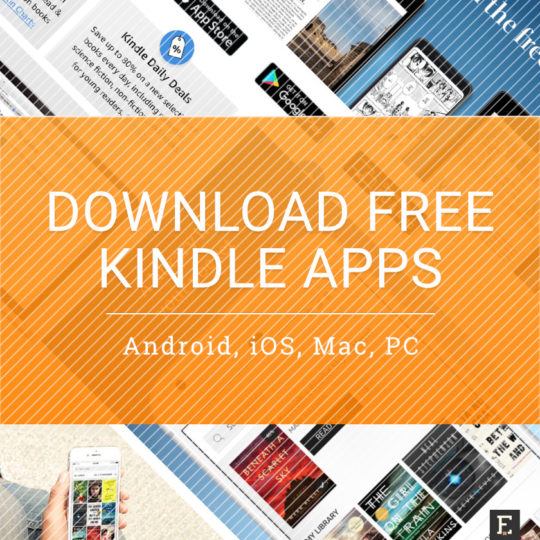
Приложения Kindle доступны для Android, iOS, Mac, ПК и в Интернете. Благодаря этому вы можете читать свои электронные книги Kindle буквально на любом устройстве. Нет необходимости передавать или конвертировать файлы.
Поразительно, сколько людей все еще хотят управлять контентом на своих планшетах или смартфонах с помощью файловых менеджеров.В конце концов, им нужно будет выбрать нужное приложение, чтобы открыть файл.
Несколько пользователей, которые планировали купить iPad, попросили нас дать совет по экспорту электронных книг с Kindle. Они представили, что им нужно будет сделать резервную копию своих книг, импортировать их и, возможно, — где-то в это время — преобразовать их в другой формат.
Нет необходимости экспортировать или создавать резервные копии файлов. Нет необходимости использовать конвертеры файлов. Единственное, что нужно сделать, чтобы получить книги Kindle на новом устройстве, — это загрузить бесплатное приложение Kindle.
Что, если бы большинство ваших электронных книг было загружено бесплатно с сайтов, предлагающих бесплатные электронные книги в общественном достоянии? Вам не нужно приложение Kindle, чтобы читать их. Вы можете выбрать любое другое приложение, которое поддерживает те же форматы файлов, что и Kindle — mobi или prc.
Проблема начинается в тот момент, когда вы хотите читать книги, купленные в магазине Kindle. Вам нужно будет удалить DRM. Для большинства пользователей это болезненный и разочаровывающий процесс. Зачем это нужно, если вы можете управлять всеми книгами, которые раньше использовали на Kindle, с помощью специального многофункционального приложения Kindle?
Преимущества использования приложений Kindle
- Все ваши книги синхронизированы.Независимо от того, на каком устройстве вы открываете книгу, вы приземлитесь именно там, где закончили ее читать.
- Нет необходимости передавать файлы при каждой смене устройства. Все, что вам нужно сделать, это загрузить приложение Kindle и войти в систему, используя те же учетные данные Amazon.
- Вы можете получить доступ к своим книгам Kindle, даже если у вас нет доступа к собственному устройству. Благодаря веб-приложению вы можете войти в свою библиотеку Kindle с помощью веб-браузера. Попробуйте read.amazon.com.
- У вас есть легкий доступ ко всем вашим заметкам и закладкам.Вы можете сделать это с любого компьютера, посетив read.amazon.com/notebook.
Если вы хотите сделать резервную копию всех своих книг Kindle на свой компьютер, это совсем другая история. Вы можете это сделать, и вот руководство.
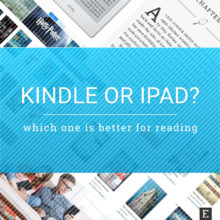
Читайте также Kindle vs. iPad — какое устройство лучше для чтения?
Верхняя статья
И Kindle, и iPad одинаково полезны для чтения электронных книг. Все зависит от того, что, когда и как вы хотите читать.
Бесплатные приложения Kindle для загрузки
1.Kindle для Android
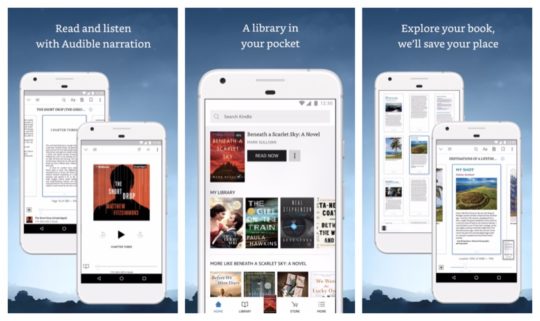 Загрузите бесплатное приложение Kindle на свой планшет или смартфон Android, чтобы получить мгновенный доступ ко всем вашим книгам / снимкам экрана Kindle: Google Play Store
Загрузите бесплатное приложение Kindle на свой планшет или смартфон Android, чтобы получить мгновенный доступ ко всем вашим книгам / снимкам экрана Kindle: Google Play StoreПриложение для чтения книг по умолчанию в системе Android — Google Play Книги. Зачем вам скачивать другое приложение? Это потому, что книжное приложение Google не может читать ваши книги на Kindle. Что ж, может — после того, как вы пройдете болезненный процесс удаления DRM и преобразования файла Kindle в формат, поддерживаемый приложением Google.
Намного проще загрузить приложение Kindle из Google Play Store и войти в систему, используя свои учетные данные Amazon. Как только вы это сделаете, вы найдете свои книги Kindle на вкладке «Все» — вот и все.
Amazon Kindle — одно из самых современных приложений для чтения книг в магазине Google Play. Он предлагает функции, которые вы, возможно, знали по Amazon Fire или Kindle: встроенный словарь, поиск Google, Wikipedia или мгновенный перевод. Вы будете использовать X-Ray, Page Flip или расширенное управление библиотекой.
Приложение легко подключается к Kindle Store. Вы можете скачать бесплатные образцы или купить книги прямо в приложении. Вы также можете загружать бесплатные электронные книги и управлять ими. Они поступают из трех источников:
- Kindle Store — тысячи классических книг из общественного достояния — однако выбор не такой большой, как в Project Gutenberg.
- Библиотечные книги — возьмите электронные книги в местной библиотеке, и они будут доставлены в вашу учетную запись Kindle по беспроводной сети.
- Бесплатные электронные книги через членство в Amazon — если вы подписаны на Kindle Unlimited или Amazon Prime, вы можете получить доступ и бесплатно загрузить соответствующие книги.
Приложение Kindle позволяет читать учебники по репликам для печати. Эти специальные книги для Kindle предлагают богатое форматирование и макет, аналогичные соответствующим печатным изданиям. Они также предоставляют функции, которые помогут вам учиться умнее и быстрее — вы можете выделять отрывки, добавлять заметки на полях, искать по ключевым словам и т. Д.
Одной из лучших функций приложения Android Kindle является Whispersync for Voice. Эта передовая технология позволяет легко переключаться между чтением электронной книги Kindle и прослушиванием аудиокниги.
⇢ Kindle для Android
2. Kindle для iPad и iPhone
 Бесплатное приложение Amazon Kindle для iOS — самый простой способ перенести книги Kindle на iPad и iPhone / Скриншоты: App Store
Бесплатное приложение Amazon Kindle для iOS — самый простой способ перенести книги Kindle на iPad и iPhone / Скриншоты: App StoreВы задаете себе вопрос: «Могу ли я читать свои книги о Kindle на iPad или iPhone?»
Ответ, безусловно, «да». Загрузите бесплатное приложение Kindle из App Store и войдите в систему, используя учетные данные, которые вы используете для своей электронной книги Kindle или планшета Amazon Fire.
Поздравляем! Вы только что перенесли все свои книги о Kindle на iPad! Книги доступны в главном окне приложения Kindle на вкладке «Все». Коснитесь книги, которую хотите прочитать, и загрузка начнется автоматически.
С конца 2017 года приложения Kindle для Android и iOS предлагают унифицированный интерфейс и функции. Вы оцените это, когда решите переключиться с устройства на базе Android на iOS — или наоборот. Когда вы начнете использовать новое устройство, вы будете счастливы увидеть знакомую среду Kindle и аналогичные преимущества.
Однако по сравнению с приложением для Android в Kindle для iOS отсутствует одна важная функция: вы не можете покупать книги внутри приложения. Это связано с ограничительной политикой Apple, из-за которой Amazon давно удалила возможность покупки в приложении. В приложении вы сможете загружать бесплатные образцы или получать доступ к бесплатным книгам только с Kindle Unlimited или Amazon Prime Reading.
Что делать, если вы хотите купить книгу Kindle? Вы все еще можете сделать это на своем iPad или iPhone, но для этого вам нужно использовать браузер Safari.Когда вы завершите заказ и вернетесь в приложение Kindle, книга должна быть уже загружена.
⇢ Kindle для iOS
Шпаргалка по iPad 2020
Последние модели Apple iPad
Вместе со ссылками на технические характеристики и лучшие чехлы.
• • •

Apple iPad mini 5, 7,9 дюйма
Самый любимый в мире компактный планшет теперь оснащен поддержкой Apple Pencil 1 и чипом A12 Bionic с Neural Engine, в три раза большей производительностью и в девять раз более быстрой графикой.Цены начинаются от 399 долларов.
Технические характеристики Лучшие кейсы
• • •

Apple iPad, 10,2 дюйма
Дисплей Retina 2160 × 1620 пикселей, поддержка Apple Pencil и полноразмерной клавиатуры Smart Keyboard, Touch ID, чип A10 Fusion с сопроцессором M10. Цены от 329 $.
Технические характеристики Лучшие обложки
• • •

Apple iPad Air 3, 10,5 дюйма
Ультратонкий дизайн с чипом A12 Bionic с Neural Engine и 10,5-дюймовым дисплеем Retina.Поддерживает Apple Pencil и Smart Keyboard (1-го поколения). Цены начинаются от 499 долларов.
Технические характеристики Лучшие кейсы
• • •

Apple iPad Pro, 11 дюймов (выпуск 2020 г.)
11-дюймовый дисплей Liquid Retina с разрешением от края до края, 2388 × 1668 пикселей, с поддержкой ProMotion, Magic Keyboard и трекпада, сверхширокоугольной камерой, чипом A12Z Bionic, сканером LiDAR и многим другим. Цены от 799 долларов.
Технические характеристики Лучшие кейсы
• • •

Apple iPad Pro 12.9 дюймов (выпуск 2020 г.)
12,9-дюймовый дисплей Liquid Retina с разрешением 2732 × 2048 пикселей и мультисенсорным экраном со светодиодной подсветкой, поддержкой ProMotion, Magic Keyboard и трекпада, сверхширокоугольной камерой, чипом A12Z Bionic, сканером LiDAR и многим другим. Цены от 999 долларов.
Технические характеристики Лучшие кейсы
3. Разжечь для Samsung
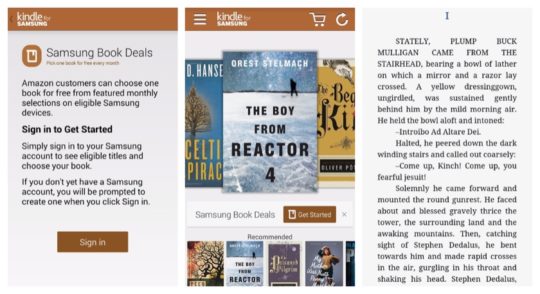 Kindle для Samsung — это приложение для чтения, созданное специально для Samsung, которое позволяет загружать одну бесплатную книгу Kindle в месяц. Он совместим со многими моделями Samsung Galaxy. Скриншоты: Samsung
Kindle для Samsung — это приложение для чтения, созданное специально для Samsung, которое позволяет загружать одну бесплатную книгу Kindle в месяц. Он совместим со многими моделями Samsung Galaxy. Скриншоты: SamsungПриложение было представлено в 2014 году в качестве замены собственного решения Samsung для чтения под названием Reader’s Hub.”
Это одно из приложений, которое «создано для Samsung» и доступно на ряде устройств Galaxy. Вы найдете обновленный список здесь: Kindle для Samsung — совместимых планшетов и смартфонов.
Kindle для Samsung — это фактически Kindle для Android, лишенный некоторых дополнительных функций. Однако он предлагает одно большое преимущество — ежемесячную сделку. Каждый месяц предлагаются четыре новые книги. Вы можете скачать один из них бесплатно. Другими словами, использование Kindle для Samsung поможет вам получать 12 бесплатных книг для Kindle каждый год.
Следует иметь в виду, что Kindle для Samsung отличается от Kindle для Android. Последний доступен в магазине Google Play на вашем устройстве Samsung, но он не предлагает одну бесплатную книгу в месяц.
Вам необходимо загрузить Kindle для Samsung отдельно и использовать свой логин Samsung для его активации. Приложение, как и другие приложения для Samsung, можно установить с помощью виджета Galaxy Apps, который необходимо загрузить и установить на главный экран Samsung Galaxy.
⇢ Kindle для Samsung
4. Kindle для Mac
 Kindle для Mac отлично подходит для учебы. Вы можете выделять отрывки текста, делать заметки и легко экспортировать их в файл / снимок экрана: Mac App Store
Kindle для Mac отлично подходит для учебы. Вы можете выделять отрывки текста, делать заметки и легко экспортировать их в файл / снимок экрана: Mac App StoreТрудно представить себе чтение романов на компьютере — если только вам не нужно писать о них сочинение.
Kindle для Mac — логичное и полезное расширение экосистемы Kindle. Это отличное решение для студентов, постоянных посетителей библиотек и всех, кому нужно учиться с помощью книг Kindle.
Приложение предлагает большинство преимуществ мобильных приложений: X-Ray, Whispersync, Print Replica или flashcards. Вы можете выделять отрывки текста и удобно записывать заметки.
Самое главное, вы можете мгновенно получить доступ к заметкам в блокноте с правой стороны и загрузить эти заметки в компьютер. Они будут сохранены в виде html-документа, из которого вы сможете вставить текст в приложение для создания заметок или текстовый редактор.
⇢ Kindle для Mac
5.Kindle для ПК
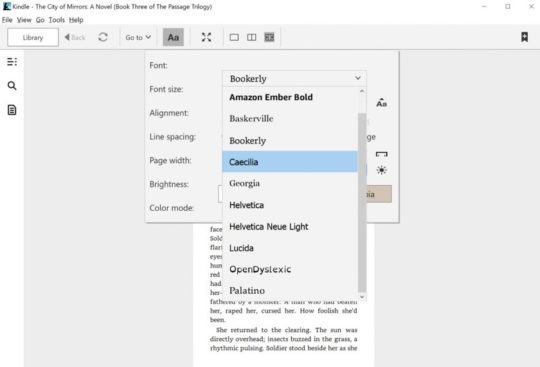 Загрузите приложение Kindle, чтобы перенести свои книги Kindle на компьютер. Скриншот: Хорошая электронная книга
Загрузите приложение Kindle, чтобы перенести свои книги Kindle на компьютер. Скриншот: Хорошая электронная книгаKindle для ПК — полезное решение для всех, кому для учебы нужен доступ к книгам Kindle.
Вы можете выделять несколько цветов, делать заметки или делать закладки на страницах, и все будет синхронизировано на всех устройствах, связанных с вашей учетной записью Amazon.
Как и Kindle для Mac, приложение имеет режим двух столбцов, и вы можете настроить его внешний вид в соответствии с вашими предпочтениями чтения.Среди других настроек вы можете выбрать начертание шрифта, цвет фона, поля или высоту строки.
В настоящее время приложение доступно только для клиентов, находящихся в США. Поддерживаемые операционные системы: Windows 10, Windows 8 и Windows 7.
⇢ Kindle для ПК
6. Kindle для Интернета
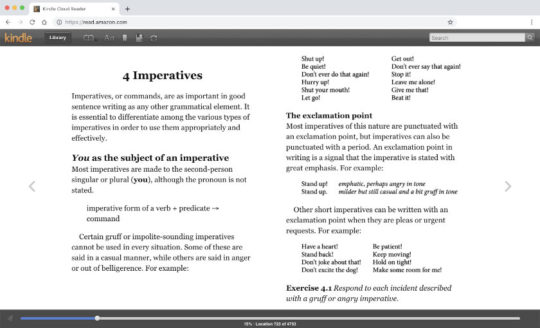 Kindle Cloud Reader позволяет получать доступ к книгам Kindle из веб-браузера, такого как Chrome, Safari или Firefox. На снимке экрана показана внутренняя часть . «Практика делает идеальный английский конструктор предложений », автор Эд Свик
Kindle Cloud Reader позволяет получать доступ к книгам Kindle из веб-браузера, такого как Chrome, Safari или Firefox. На снимке экрана показана внутренняя часть . «Практика делает идеальный английский конструктор предложений », автор Эд СвикБолее известное как «Kindle Cloud Reader», это веб-приложение, которое можно использовать для доступа к Kindle с любого компьютера.Все, что вам нужно, это браузер, например Chrome, Safari или Firefox.
Откройте браузер, введите read.amazon.com в адресной строке и войдите в систему, используя свои учетные данные Amazon. Если вы не используете свой собственный компьютер (например, если вы находитесь в библиотеке), убедитесь, что не сохранили свои учетные данные и не выйдите из системы после завершения.
Приложение попросит вас включить автономное чтение — вам не нужно принимать его, чтобы получить доступ к своей библиотеке Kindle.
Kindle for Web — это простое и понятное приложение, но в нем есть все, что вам нужно для изучения: вы можете выделить текст, написать заметку или использовать словарь.
Можно ли скопировать текст из Kindle for Web и вставить его на другую вкладку веб-браузера или в приложение для создания заметок? Кажется, это выполнимая задача, но это не так. Обычная функция копирования и вставки отключена в Kindle Cloud Reader. Выделив текст, вы можете выделить его или сделать заметку.
Хорошая новость заключается в том, что все ваши заметки немедленно добавляются в историю Kindle, и вы можете сразу же получить к ним доступ, также в браузере, открыв read.amazon.com/notebook на другой вкладке.Отсюда вы можете скопировать текст куда угодно.
⇢ Kindle для Интернета
• • •
Kindle apps — полезные ссылки
Хотите узнать больше о приложениях Kindle и о том, как их можно использовать на планшете, телефоне или в браузере? Взгляните на несколько полезных статей и списков:
• • •
Блок рекомендаций
Лучшие чехлы и аксессуары для iPad в 2020 году
На основе рекомендаций ведущих технических сайтов и отзывов клиентов.
• • •

Zugu Muse многофункциональный защитный чехол для iPad
Это лучший прочный чехол для iPad, который вы можете найти на Amazon. Он оснащен многоугольной подставкой, защищенной сильной магнитной структурой. Испытано на падение в военных условиях (MIL STD 810G 516.6), выдерживает падение с высоты 5 футов. Доступно для iPad mini 5, iPad 10.2, Air 3 и последних моделей Pro.
Средний рейтинг: 4,7 / 5
Amazon
• • •

Высокоточный стилус для iPad Penoval с технологией отклонения ладони
Отличная альтернатива Apple Pencil.Стилус Penoval использует передовые технологии для точного, естественного, отзывчивого письма и рисования без задержек. Работает со всеми текущими моделями iPad.
Средний рейтинг: 4,4 / 5
Amazon
• • •

Регулируемая подставка для зарядки Lamicall для iPad
Эта прочная складная подставка позволяет заряжать iPad благодаря регулируемому основанию и отверстию для кабеля. Подставку можно установить под разными углами, она оснащена резиновыми накладками для большей устойчивости.
Средний рейтинг: 4,7 / 5
Amazon
Чтобы получать больше подобных сообщений, подпишитесь на RSS. Давайте также подключимся к Facebook, Twitter и Pinterest.
Не прекращайте изучать. Вот другие сообщения для поклонников Kindle:
.Если вы хотите стать разработчиком Android, прочтите эти книги
Аюш Джайн
Фото Сьюзан Инь на UnsplashЯ был разработчиком для Android последние три года, и за это время многие книги помогли мне в моем пути от новичка до эксперта. Когда я начинал, казалось, что не было полезных статей, которые могли бы направить меня к лучшим ресурсам для разработки под Android.
Большинство статей были расплывчатыми и часто казалось, что они написаны людьми, которые имели небольшой практический опыт или совсем не имели его.Итак, я подумал, что напишу эту статью и расчищу путь для всех раз и навсегда.
Ниже приведены мои лучших 10 книг по разработке Android — вы можете найти ссылки на все из них в моем блоге. В список включены книги для каждого уровня от начального до продвинутого. Итак, читайте дальше.
Head First Android Development
Это была первая книга, которую я прочитал по разработке Android. Он идеально подходит для разработчиков Android, которые являются новичками или находятся на среднем уровне .Эта книга не поднимет вас на продвинутый уровень и не затронет такие темы, как RxJava, ButterKnife или Data Binding, но она даст вам базовые знания.
Он охватывает все, от настройки IDE до создания работающего приложения для Android. У него есть уникальный способ объяснения концепций с помощью пузырей мыслей и реальных сценариев. Он также содержит интересные упражнения, такие как «заполнить магниты» и «сопоставления», чтобы сделать вещи более интересными.
Если вы новичок в разработке для Android и хотите прочитать об этом, то это идеальная книга для начала — поверьте мне.
УРОВЕНЬ: Начинающий
Разработка приложений под Android для чайников
Как и мое первое предложение, это устаревшая книга. К настоящему времени в серии «чайников», наверное, есть книги по каждой теме? Эта книга действительно хороша для абсолютных новичков, умеющих ясно объяснять концепции простым языком и немногих
.Топ-5 лучших читателей манги для Android
Один из лучших аспектов перехода по цифровому пути для удовлетворения ваших потребностей манги — это способность хранить их, а не выбрасывать. Физические книги манги созданы для чтения, а затем выброшены, а цифровые позволяют хранить их вечно. Основное преимущество чтения на планшете или смартфоне — возможность сразу купить следующий номер. Сегодня мы рассмотрим 5 лучших приложений для чтения манги для Android, которые вы можете использовать, чтобы читать, покупать или загружать свои собственные.
Viz Manga — Viz, безусловно, является силой, с которой нужно считаться, когда дело доходит до создания манги. У них есть много действительно классных ретро-вещей, таких как Random 1/2, Berzerk и Bleach. Бесплатное приложение VIZ Manga продолжает оставаться лучшим приложением для чтения цифровой манги и включает огромную библиотеку из 2000 томов почти 200 различных серий.
Вы можете читать мангу как в книжной (где она отображается как одна страница), так и в альбомной (где она отображается как разворот на две страницы).Портрет дает вам большую страницу, что очень приятно, но пейзаж мне кажется более естественным. Это одновременно и качественные способы чтения манги, и их легко настроить в соответствии с предпочтительной ориентацией.
Viz стоит неплохо. Похоже, он разделен по количеству страниц, за исключением некоторых заголовков. Большинство манги, таких как популярные игры Shonen Jump или Shojo Beat, обойдутся вам в 4,99 доллара. Эти книги занимают около двухсот страниц, плюс-минус пара десятков страниц.За 5,99 доллара вы можете приобрести более длинные работы, от 200 до 300 страниц. Сюда входят многие книги Viz о SIGIKKI, о некоторых из которых мы уже говорили ранее. Эти книги, как правило, нацелены на более зрелую аудиторию, чем Наруто или другие сёнэн.
Crunchyroll Manga — Crunchyroll наиболее известен своим приложением для телевидения и потокового видео в стиле манга. У них есть специальные приложения практически для каждой платформы, включая Android, Apple и Xbox. В прошлом году они запустили свое впечатляющее приложение для чтения манги для Android, и главное преимущество — новые главы манги в тот же день, когда они выпускаются в Японии.
Crunchyroll отличается от почти всех других сервисов манги в одном важном отношении: это сервис потоковой передачи. Пользователь не может скачать мангу. Имея выбор между бесплатной потоковой передачей манги или манги, которую можно скачать для собственного использования по цене, значительная часть аудитории манги выбрала бесплатный сервис. Нет недостатка в пользователях, которые могут пользоваться сервисом, он доступен почти в 180 странах.
Так как же на самом деле работает приложение? Crunchyroll Manga имеет изящный, минималистичный интерфейс и отзывчивые жесты смахивания и увеличения, которые делают чтение быстрым и приятным.Кроме того, сам контент отлично смотрится на хорошем экране. В режиме руководства вы увидите мангу, панель за панелью, что позволит вам сосредоточиться на рисунках и рассмотреть даже самые мелкие детали. Это отличная функция, которой нет ни в одном другом приложении для манги, о котором мы знаем. Существует также огромное количество бесплатных глав, доступных для выборки, что облегчает вам поиск интересных названий.
Manga Rock — Manga Rock — отличное приложение для чтения манги, оно не только имеет один из лучших пользовательских интерфейсов для чтения, но также очень легко освоить мангу.У Manga Rock уже 2 миллиона пользователей на iOS, прежде чем она выйдет на Android, совпадение? Я так не думаю.
Приложение Android поддерживает до 7 языков (английский, итальянский, вьетнамский, немецкий, французский, испанский и китайский). Для каждого языка существует несколько источников манги (всего 15) с более чем 100 000 названий. Выберите все источники или те, которые вам больше всего нравятся. Manga Rock автоматически отображает всю мангу в соответствии с вашими установленными фильтрами. Однако есть и другие фильтры: вы можете сортировать по жанрам, статусу, алфавиту или рейтингу.Точно так же Manga Rock позволяет вам искать любую мангу по названию или автору с верхней панели поиска.
Мангу можно читать в портретном и альбомном режимах чтения, а также в направлениях чтения слева направо и справа налево. Как будто этого было недостаточно, вы можете ущипнуть, чтобы увеличить / уменьшить масштаб, настроить яркость и заблокировать ориентацию, а также «избранную» мангу для быстрого доступа к ним и, что наиболее важно, для получения уведомлений о новых выпусках.
Comicrack — Это отличное приложение для чтения комиксов, если вы хотите загрузить свои собственные.Он имеет огромную поддержку форматов CBZ, CBR, CB7, CBT, PDF, DJVU. ComicRack предлагает одно из самых приятных мест для чтения, пока вы читаете книгу. На планшете он оптимизирован для использования каждого доступного пикселя. Он также поддерживает масштабирование пальцем, что упрощает навигацию по отдельным панелям на небольших устройствах. Вы можете установить закладки в любом месте любого комикса для использования в будущем.
Для заядлых читателей ComicRack также включает в себя настройки цвета и яркости, чтобы вы могли настроить дисплей своего устройства в соответствии с вашими предпочтениями при чтении.Приложение также включает функции поиска, чтобы найти все, что вы ищете, в своей огромной библиотеке. Это приложение лучше всего использовать с сопутствующим приложением для Windows, которое позволяет синхронизировать контент прямо на телефон или планшет с вашего ПК, что избавляет от необходимости загружать его вручную.
Manga Box — Manga Box позволит пользователям бесплатно читать 12 последних выпусков манги, а также пользователи могут всегда читать первые 100 страниц первого тома каждой серии.
Заголовки включают в себя сочетание контента для всех возрастов и более зрелого контента (думаю, больше PG-13, чем R, в основном с грубыми жестами, насилием и некоторым содержанием сексуального характера) и имеют довольно рудиментарный интерфейс, в котором отсутствуют некоторые навороты другие читатели комиксов. Тем не менее, у тех, кто привык к навигации по Tumblr, Pinterest и другим социальным сетям, не должно возникнуть проблем с чтением контента или переключением заголовков. В настоящее время это приложение имеет наименьшее количество контента, но его загрузили более десяти миллионов раз в течение года после запуска.
Майкл Козловски — главный редактор Good e-Reader. Он писал об аудиокнигах и электронных книгах последние десять лет. Его статьи были подхвачены крупными и местными новостными источниками и веб-сайтами, такими как CBC, CNET, Engadget, Huffington Post и New York Times.
.









